Comment configurer les publicités Facebook Messenger: Social Media Examiner
Annonces Facebook Facebook Messenger Facebook / / September 24, 2020
 Voulez-vous toucher plus de clients et de prospects en utilisant Facebook Messenger?
Voulez-vous toucher plus de clients et de prospects en utilisant Facebook Messenger?
Avez-vous essayé les publicités Messenger?
Les publicités Messenger s'affichent dans l'application Messenger sur l'onglet Accueil, augmentant ainsi la probabilité que les gens interagissent avec votre entreprise.
Dans cet article, vous allez découvrez comment configurer une annonce Messenger.
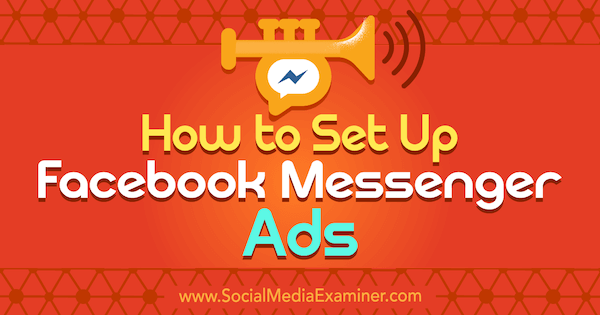
Que sont les annonces publicitaires Messenger?
Contrairement aux messages sponsorisés, qui nécessitent que vous ayez un engagement préalable avec les utilisateurs que vous ciblez, les annonces personnelles de Messenger vous permettent de cibler un public froid sur l'onglet d'accueil de l'application Messenger.
Facebook déploie le Option de placement Messenger Home aux annonceurs du monde entier.
Voici comment configurer une annonce sur l'écran d'accueil de Facebook Messenger.
# 1: Choisissez l'objectif de la campagne
Pour commencer,
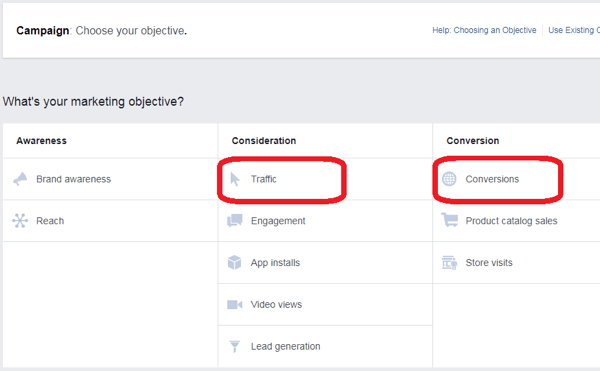
Si vous avez choisi Conversions, sélectionnez soit un événement standard ou conversion personnalisée, en fonction de votre objectif.
Par exemple, si vous ciblez une audience à faible trafic, vous pouvez choisir l'événement Afficher le contenu, comme indiqué ci-dessous. Mesurer les conversions pour afficher du contenu vous aide à valoriser les publicités pour renforcer la notoriété de la marque, plutôt que de mesurer le retour sur investissement des publicités qui génèrent des prospects ou vendent un produit ou un service.
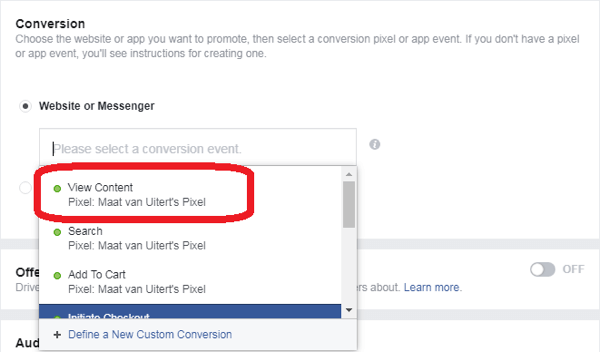
# 2: Sélectionnez un public cible
Précédemment, Annonces Messenger ne vous a pas permis de cibler les audiences enregistrées. Avec les publicités sur l'écran d'accueil de Messenger, vous pouvez créer une nouvelle audience, ou choisir une audience précédemment enregistrée ou public ressemblant cibler. À cible le trafic froid, tu le ferais exclure toute audience personnalisée vous avez créé.
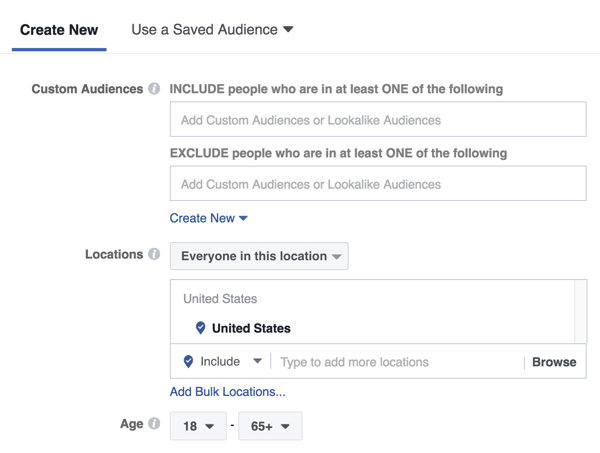
# 3: Choisissez les emplacements d'annonces
L'emplacement de l'annonce détermine où votre annonce sera diffusée auprès de l'audience que vous avez sélectionnée. Sélectionnez le bouton d'option Modifier les emplacements et choisissez vos emplacements. Pour les annonces sur l'écran d'accueil de Messenger, vous pouvez faire de la publicité sur les flux Facebook et Instagram, ainsi que sur l'onglet d'accueil de Messenger. Tous les autres emplacements doivent être décochés.
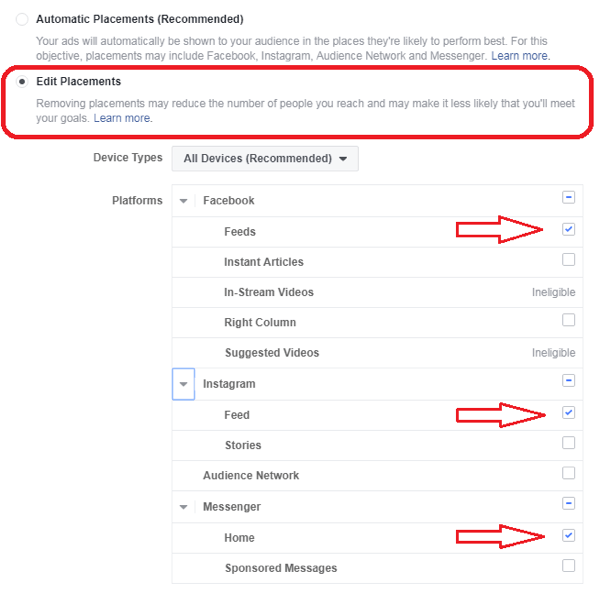
Si vous sélectionnez un autre type d'emplacement, vous recevrez un message d'erreur.
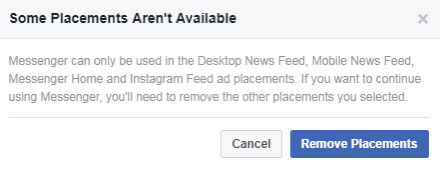
Après avoir sélectionné votre emplacement, choisissez votre budgetetprogramme.
# 4: Créez votre annonce
Vous êtes maintenant prêt à créer l'annonce elle-même. Premier, choisissez la page Facebook à partir de laquelle vous souhaitez que votre annonce soit diffusée. Puis sélectionnez un format d'annonce (Carrousel, image unique, vidéo unique ou diaporama) qui détermine l'apparence de l'annonce dans les flux Facebook et Instagram.
Dans la section Liens, choisissez l'une des deux options de destination:
Suivez une formation sur le marketing YouTube - en ligne!

Vous souhaitez améliorer votre engagement et vos ventes avec YouTube? Rejoignez ensuite le plus grand et le meilleur rassemblement d'experts en marketing YouTube pour partager leurs stratégies éprouvées. Vous recevrez des instructions en direct étape par étape axées sur Stratégie YouTube, création de vidéos et annonces YouTube. Devenez le héros du marketing YouTube pour votre entreprise et vos clients en mettant en œuvre des stratégies qui obtiennent des résultats éprouvés. Il s'agit d'un événement de formation en ligne en direct organisé par vos amis de Social Media Examiner.
CLIQUEZ ICI POUR PLUS DE DÉTAILS - LA VENTE PREND FIN LE 22 SEPTEMBRE!- Si l'objectif de votre annonce est de générer du trafic vers une page de destination, sélectionnez l'URL du site Web et saisissez l'URL de votre page de destination. Cette page Web apparaîtra dans un navigateur Messenger lorsque les utilisateurs cliquent sur votre annonce.
- Si votre objectif est de démarrer une conversation dans Messenger (comme le fait une annonce de message sponsorisé), sélectionnez l'option Messenger.
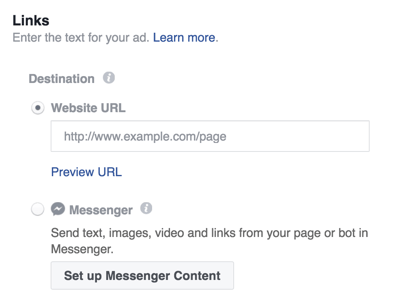
Suivant, remplir la description du lien Titre, Texte et Fil d'actualité (non illustré ci-dessous). L'aperçu du fil d'actualité pour ordinateur à droite montre à quoi ressemblera votre annonce sur ordinateur.
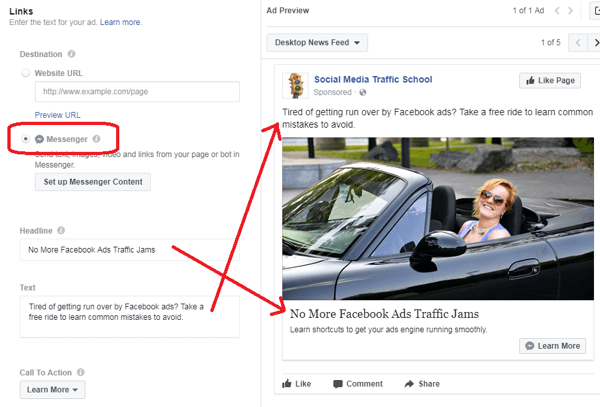
Si vous choisissez l'URL du site Web comme destination, terminer la configuration de votre annonce puis passer votre commande.
Si vous choisissez Messenger comme destination, cliquez sur Configurer le contenu de Messenger à créer le message qui sera affiché dans la conversation Messenger. Lisez la suite pour savoir comment configurer votre contenu.

# 5: Configurer le contenu de Messenger
Après avoir cliqué sur Configurer le contenu Messenger, vous créez la partie suivante de votre annonce dans l'onglet Création rapide ou dans l'onglet Création JSON (JavaScript Object Notation).
L'onglet JSON vous oblige à modifier le code ou coller du code à partir d'un programme de chatbot automatisé tiers tel que Chatfuel ou ManyChat. Cet article vous montre comment utiliser l'onglet Création rapide, qui ne nécessite pas de codage ni de chatbot automatisé à partir de logiciels tiers.
Pour la cohérence, utiliser le même texte dans Messenger pour les utilisateurs qui cliquent dans le fil d'actualités ou qui choisissent un texte cohérent avec le texte du fil d'actualité. N'oubliez pas que certaines personnes verront votre message pour la première fois dans Messenger. Ne pensez donc pas que tout le monde verra d'abord la version du fil d'actualité.
Vous voudrez peut-être inclure une salutation ici aussi (puisqu'il s'agit d'un message privé) et rendre le texte plus conversationnel. Vous avez également la possibilité de choisir une nouvelle image si vous le souhaitez.
L'exemple ci-dessous utilise la même image que la version du fil d'actualité de l'annonce, mais rend le texte un peu plus conversationnel.
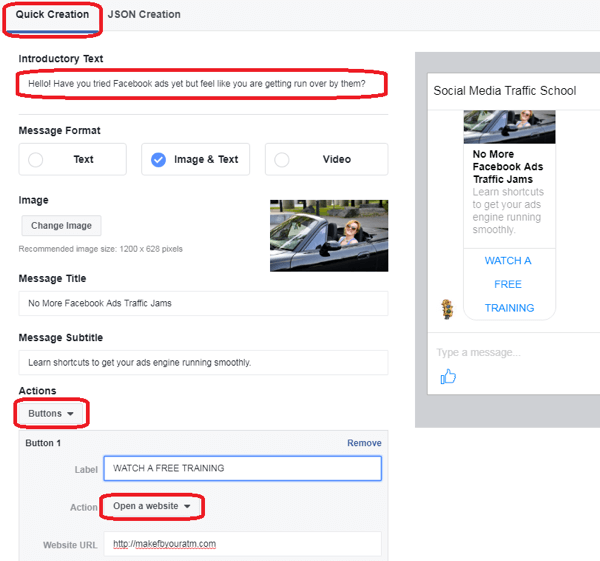
Dans la liste déroulante Actions, choisissez Boutons ou Réponses rapides comme appel à l'action. L'exemple ci-dessous crée un bouton qui enverra les utilisateurs vers une vidéo sur un site Web.
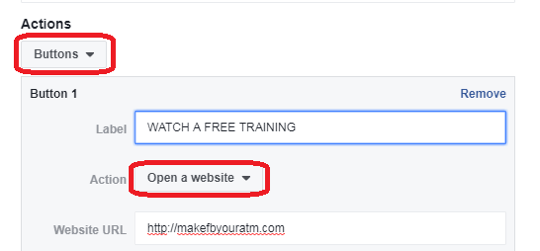
Si vous choisissez des réponses rapides au lieu de boutons comme appel à l'action, un codage est nécessaire pour envoyer un message en fonction de la réponse choisie par l'utilisateur dans le chatbot automatisé. Vous pouvez le coder dans l'onglet JSON ou le coller à partir d'un chatbot tiers. Notez que si vous sélectionnez Réponses rapides et remplissez les espaces vides, la section Boutons disparaîtra lorsque vous y reviendrez.
Au bas de l'onglet Création rapide, cliquez sur Aperçu dans l'application Messenger pour voir un aperçu du message dans l'application Messenger sur votre appareil mobile ou sur Messenger.com depuis votre bureau.

Voici un aperçu du message que les utilisateurs verront dans Messenger lorsqu'ils cliquent sur l'annonce:
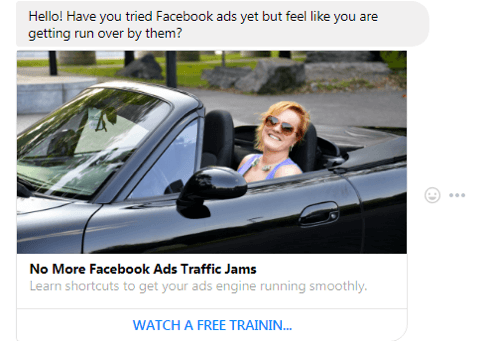
Lorsque vous êtes satisfait de votre contenu Messenger, cliquez sur Terminé dans le coin inférieur droit de l'onglet Création rapide. Puis examiner les détails du résumé de votre annonce et placez votre annonce.
Vous en voulez plus? Explorez les publicités Facebook pour les entreprises!
Conclusion
Au fur et à mesure que Facebook continue d'améliorer ses outils publicitaires, vous pouvez vous connecter plus facilement avec des prospects et des clients existants. Les publicités sur l'onglet d'accueil de Messenger sont un autre moyen d'atteindre votre public cible sur leurs appareils mobiles.
Qu'est-ce que tu penses? Avez-vous essayé de créer une annonce pour l'écran d'accueil de Facebook Messenger? Veuillez partager vos réflexions dans les commentaires ci-dessous.



